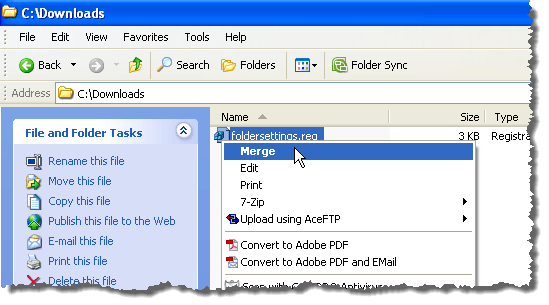به طور پیش فرض، ویندوز اکسپلورر فایل هایی با ویژگی مخفی را نمایش نمی دهد. با این حال، یک روش آسان برای نشان دادن فایل ها و پوشه های مخفی در ویندوز وجود دارد.
توجه:علاوه بر این، فایل های پنهان و پوشه های دلخواه ظاهر می شوند تا نشان دهند که آنها مورد معمول نیستند و معمولا فایل های برنامه یا سیستم هستند که نباید حذف یا تغییر شوند. فایل ها و پوشه های پنهانکه در این پست بحث شده است، فایل های پنهان و پوشه ها را می توانید هنگام استفاده از جستجو مشاهده کنید و یا با استفاده از دستور dir / a(بدون نقل قول ها)
برای دسترسی به گزینه های فایل های پنهان و پوشه، کامپیوتر من را در ویندوز XP یا رایانه در ویندوز 7 باز کنید و گزینه گزینه های پوشهابزاررا انتخاب کنید.
هنگامیکه روی زبانه مشاهدهگزینه های پوشهکادر محاوره ای شما ممکن است وضعیتی را مشاهده کنید که در آن هر دو دکمه رادیویی زیر فایل ها و پوشه های پنهانمورد بررسی قرار می گیرند، همانطور که در تصویر زیر آمده است.
<>1
هر دو دکمه راديو را مي توان در صورتي که سيستم شما inf است، بطور همزمان بررسي کنيد توسط نرم افزارهای مخرب ارزیابی می شود که برخی از کلیدهای رجیستری را تغییر می دهد.
در اجراکادر محاوره ای، regedit(بدون نقل قولها) را در کادر ویرایش بازوارد کنید و روی OK.
اگر گزینه های فایل های پنهان و پوشه هاشما خراب هستند، CheckedValue
HKEY_LOCAL_MACHINE \ SOFTWARE \ Microsoft \ Windows \ CurrentVersion \ Explorer \ Advanced \ Folder \ Hidden \ NOHIDDEN
HKEY_LOCAL_MACHINE \ SOFTWARE \ Microsoft \ Windows \ CurrentVersion \ Explorer \ Advanced \ Folder \ Hidden \ SHOWALL
توجه:بسیاری از ویروس ها غیر فعال یا فاسد شده اند گزینه های فایل های پنهان و پوشه، بنابراین اسکریپت اجرایی مخرب پنهان آنها در Explorer نمایش داده نخواهد شد. بعضی از ویروس ها ممکن است گزینه های فایل های پنهان و پوشهرا به طور کامل از برگه مشاهدهکادر محاوره ای گزینه های پوشهحذف کنید.
برای بستن ویرایشگر رجیستری، خروجرا از منوی فایلانتخاب کنید.
برای رفع گزینه های فایل ها و پوشه های مخفی، روی لینک زیر کلیک راست کرده و foldersettings.regرا ذخیره کنید(در فایرفاکس) یا Save Target as(در اینترنت اکسپلورر)
foldersettings.reg، foldersettings.regرا ذخیره کنید، ویندوز ممکن است .txt فرمت به فایل، زیرا اساسا یک فایل متنی است. نام فایل را ویرایش کنید و پسوند .txtرا حذف کنید.
در ویندوز اکسپلورر، به جایی که فایل foldersettings.regرا ذخیره کردید، روی آن کلیک راست کنید فایل را انتخاب کنید و ادغامرا از منوی پنجره انتخاب کنید. اصلاح در این فایل ورودی رجیستری می تواند در ویندوز XPو همچنین در ویندوز 7/ ویستااستفاده شود.
نکته:هنگام تلاش برای ترکیب پرونده فولدر.reg، ممکن است یک مشکل روبرو شوید باز کردن فایل، و هشدار امنیتیزیر را ببینید. ما این فایل را برای ویروس ها اسکن کرده ایم و سپس برای رفع این مشکل از آن استفاده کردیم و به نظر نمی رسد که فایل به هیچ وجه آلوده یا خراب شود.برای بستن آن کلیک کنید
یا ممکن است یک کادر محاوره ای مانند زیر را ببینید. اگر شما به جای آن این کادر محاوره ای روبرو می شوید، روی OKکلیک کنید تا آن را ببندید.
تنظیمات فولدر.reg فایل، روی فایل راست کلیک کرده و از منوی پنجره خواصرا انتخاب کنید.
کادر محاوره ای Propertiesبرای نشانگر تنظیمات.reg نمایش داده می شود. مطمئن شوید برگه Generalفعال باشد
تأییدرا کلیک کنید تا خواص را ببندید.کادر محاوره ای
کادر محاوره تایید نمایش داده می شود تا مطمئن شوید که واقعا می خواهید اطلاعات را در اضافه کنید. regرا به رجیستری باز می گرداند. Yesرا کلیک کنید.
یک کادر محاوره ای نشان می دهد که اطلاعات با موفقیت به رجیستری اضافه شده است. OKرا کلیک کنید.
گزینه ها ثابت می شوند و نمایش فایل ها و پوشه های مخفیگزینه انتخاب شده است
توجه:حتی اگر شما انتخاب کنید نمایش گزینه های مخفی فایل ها و پوشه ها، برخی از فایل های محافظت شده سیستم عامل شما وجود دارد که هنوز نمی توانید ببینید. این فایل های محافظت شده در نظر گرفته شده برای شما قابل مشاهده نیستند زیرا آنها توسط یک کاربر معمولی ویندوز اصلاح نمی شوند.
با این حال، در صورت لزوم، می توانید این فایل ها را با علامت زدن کنترل گزینه هایگزینه های پوشهرا مخفی کنید.
اطمینان حاصل کنید که نرم افزار ضد ویروس خود را به روز نگه دارید و برای یک برنامه منظم اسکن کامل سیستم را اجرا کنید.
همچنین Lori Kaufman
<